 (이미지 출처 : Microsoft) 이동 :
(이미지 출처 : Microsoft) 이동 :
- Flight Simulator 2020 기타 키
- Flight Simulator 2020 기기 및 시스템 키
- Flight Simulator 2020 카메라 키
- Flight Simulator 2020 자동 조종 장치 키
- Flight Simulator 2020 브레이크 키
- Flight Simulator 2020 비행 제어 표면 키
- Flight Simulator 2020 랜딩 기어 키
- Flight Simulator 2020 조명 키
- Flight Simulator 2020 메뉴 키
- Flight Simulator 2020 전원 관리 키
- Flight Simulator 2020 라디오 키
실제 비행기의 복잡함을 시뮬레이션하기 위해 마스터해야 할 Flight Simulator 2020 키보드 컨트롤이 많이 있습니다. 기억해야 할 Flight Simulator 2020 키가 너무 많기 때문에 조종사로서의 경력을 막 시작할 때 제어 계획을 많이 사용할 수 있습니다..
이 가이드에서는 기본 Flight Simulator 2020 키보드 컨트롤을 모두 살펴보고 가장 중요한 입력 중 일부를 왼쪽 또는 위의 메뉴를 사용하여 이동할 수있는 섹션으로 그룹화합니다. CTRL + F를 누른 다음 검색 창에 입력하여 찾고있는 키를 찾을 수도 있습니다..
Flight Simulator 2020 문제 | Flight Simulator 2020 초보자 가이드 | Flight Simulator 2020 번호 델 키
Microsoft Flight Simulator 2020 키보드 컨트롤
Flight Simulator 2020 기타 키
Flight Simulator 2020 기타 키
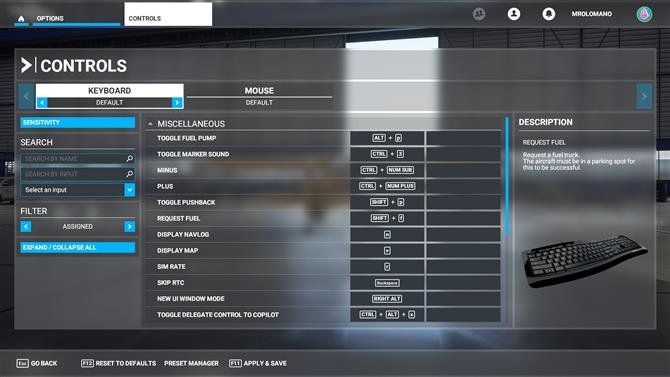
(이미지 출처 : Microsoft)
- 연료 펌프 전환-ALT + P
- 마커 사운드 전환-CTRL + 3
- 빼기-CTRL + NUM SUB
- 더하기-CTRL + NUM 더하기
- 푸시 백 전환-SHIFT + P
- 연료 요청-SHIFT + F
- Navlog 표시-N
- 지도 표시-V
- Sim Rate-R
- RTC 건너 뛰기-백 스페이스
- 새 UI 창 모드-RIGHT ALT
- 제어 위임을 부조종사로 전환-CTRL + ALT + X
Flight Simulator 2020 기기 및 시스템 키
Flight Simulator 2020 기기 및 시스템 키
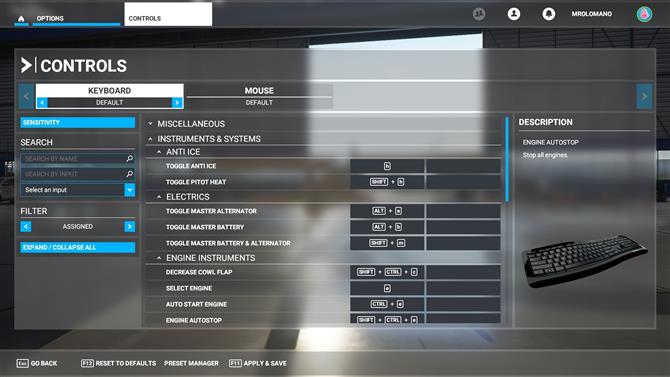
(이미지 출처 : Microsoft)
안티 아이스
- 얼음 방지 전환-H
- 파일럿 히트 전환-SHIFT + H
전기
- 마스터 교류기 전환-ALT + A
- 마스터 배터리 전환-ALT + B
- 마스터 배터리 및 교류 발전기 전환-SHIFT + M
엔진 계기
- 카울 플랩 감소-SHIFT + CTRL + C
- 카울 플랩 증가-SHIFT + CTRL + V
- 엔진 선택-E
- 자동 시동 엔진-CTRL + E
- 엔진 자동 정지-SHIFT + CTRL + E
- 마그네토-M
- 마그네토 모두-SHIFT + ALT + F
- 왼쪽 마그네토-SHIFT + ALT + S
- 마그네토 끄기-SHIFT + ALT + Q
- 마그네토 오른쪽-SHIFT + ALT + D
- 마그네토 시작-SHIFT + ALT + G
- 마스터 점화 스위치 전환-ALT + I
비행 계기
- Airspeed 버그 선택-SHIFT + CTRL + R
- 고도 선택 버그-SHIFT + CTRL + Z
- Autorudder 전환-SHIFT + CTRL + U
- 고도계 설정-B
- 제목 버그 줄이기-CTRL + DEL
- 헤딩 버그 증가-CTRL + INSERT
- 제목 버그 선택-SHIFT + CTRL + H
- 제목 표시기 설정-D
- 대체 정적 전환-ALT + S
연료
- 연료 덤프 전환-SHIFT + CTRL + D
- 연료 선택기 1 모두-ALT + W
- 연료 선택기 1 끄기-CTRL + ALT + W
- 모든 연료 밸브 전환-ALT + V
Flight Simulator 2020 카메라 키
Flight Simulator 2020 카메라 키
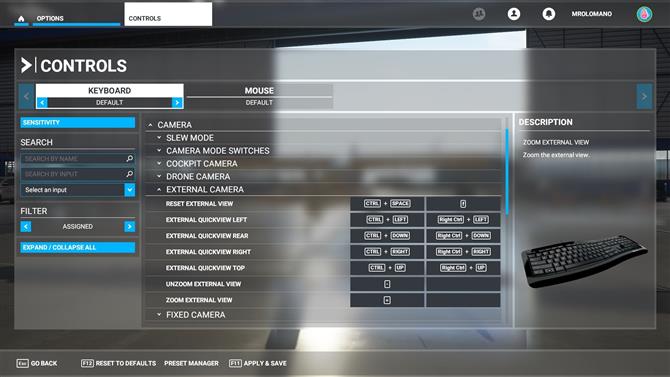
(이미지 출처 : Microsoft)
슬루 모드
- Slew Translate Up (Slow)-F3
- Slew Translate Up (Fast)-F4
- 뒤로 번역 돌리기-NUM 2
- Slew Translate Forward-NUM 8
- Slew Translate Down (Fast)-F1
- Slew Translate Down (Slow)-A
- 슬루 Y 축 변환 고정-F2
- 왼쪽으로 회전 롤-NUM 7
- 오른쪽으로 회전-NUM 9
- 슬루 X 축 변환 고정-NUM 5
- 좌회전 요-NUM 1
- 오른쪽으로 회전 요-NUM 3
- 왼쪽으로 회전-NUM 4
- 슬루 피치 다운 (고속)-F8
- 슬루 피치 동결-F6
- 슬루 피치 다운-NUM 0
- 피치 업-9
- Slew Pitch Up (Fast)-F5
- Slew Pitch Up (Slow)-F7
- 오른쪽으로 회전-NUM 6
- 슬루 모드 전환-Y
카메라 모드 스위치
- 조종석 / 외부보기 모드-END
- 드론 전환-삽입
조종석 카메라
- 사용자 지정 카메라로드 0-ALT + 0
- 사용자 지정 카메라로드 1-ALT + 1
- 사용자 지정 카메라 2로드-ALT + 2
- 커스텀 카메라로드 3-ALT + 3
- 사용자 지정 카메라로드 4-ALT + 4
- 사용자 지정 카메라로드 5-ALT + 5
- 사용자 지정 카메라로드 6-ALT + 6
- 사용자 지정 카메라로드 7-ALT + 7
- 커스텀 카메라로드 8-ALT + 8
- 사용자 지정 카메라로드 9-ALT + 9
- 다음 커스텀 카메라로드-K
- 이전 사용자 지정 카메라로드-SHIFT + K
- 커스텀 카메라 저장 0-CTRL + ALT + 0
- 커스텀 카메라 1 저장-CTRL + ALT + 1
- 커스텀 카메라 2 저장-CTRL + ALT + 2
- 커스텀 카메라 저장 3-CTRL + ALT + 3
- 커스텀 카메라 저장 4-CTRL + ALT + 4
- 커스텀 카메라 저장 5-CTRL + ALT + 5
- 커스텀 카메라 저장 6-CTRL + ALT + 6
- 커스텀 카메라 저장 7-CTRL + ALT + 7
- 커스텀 카메라 저장 8-CTRL + ALT + 8
- 커스텀 카메라 저장 9-CTRL + ALT + 9
- 조종석보기 높이 줄이기-DOWN
- 조종석보기 높이 높이기-UP
- 조종석보기를 뒤로 번역-RIGHT ALT + DOWN
- 조종석보기 앞으로 번역-RIGHT ALT + UP
- Cockpit View Left 번역-LEFT
- Cockpit View Right 번역-RIGHT
- 조종석보기-SHIFT + DOWN
- 조종석 왼쪽보기-SHIFT + LEFT
- 조종석 오른쪽보기-SHIFT + RIGHT
- 조종석 조회-SHIFT + UP
- 조종석 퀵뷰 위로-CTRL + UP
- 조종석 퀵뷰 후방-CTRL + DOWN
- 조종석 퀵뷰 오른쪽-CTRL + RIGHT
- 조종석 퀵뷰 왼쪽-CTRL + LEFT
- 조종석 퀵뷰 사이클-Q
- 조종석보기 재설정-CTRL + Space / F
- Cockpit View Upper-공간
- Unzoom 조종석보기 – –
- 스마트 카메라 전환-S
- Zoom Cockpit View-=

(이미지 출처 : Microsoft)
드론 카메라
- 드론 피사계 심도 전환-F1
- 전경 흐림 전환-F5
- 드론 하향식보기-CTRL + SPACE
- 다음 타겟에 드론 연결-CTRLl + PAGE UP
- 이전 대상에 드론 연결-CTRL + PAGE DOWN
- 드론 자동 노출 전환-CTRL + F4
- 드론 자동 초점 전환-F4
- 드론 회전 속도 감소-F3
- 드론 번역 속도 감소-F1
- 드론 피사계 심도 감소-F2
- 드론 피사계 심도 증가-F3
- 드론 노출 감소-CTRL + F2
- 드론 노출 증가-CTRL + F3
- 드론 회전 속도 증가-F4
- 드론 번역 속도 증가-F2
- 다음 목표에 드론 고정-T
- 드론을 이전 대상으로 고정-SHIFT + T
- Drone Backward 번역-S
- Drone Down-F 번역
- Drone Forward 번역-W
- Drone Left-A 번역
- Drone Right-D 번역
- Drone Up-R 번역
- 드론 롤 재설정-SPACE
- 드론 타겟 오프셋 재설정-NUM 5
- 피치 드론 다운-NUM 2
- 롤 드론 오른쪽-NUM 9
- 피치 드론 업-NUM 8
- 요 드론 왼쪽-NUM 4
- Yaw Drone Right-NUM 6
- 롤 드론 왼쪽-NUM 7
- 드론 팔로우 모드 전환-TAB
- 드론 잠금 모드 전환-CTRL + TAB
- 드론 줌 증가-NUM PLUS
- 드론 줌 감소-NUM SUB
- 평면 컨트롤 전환-C
외부 카메라
- 외부보기 재설정-CTRL + SPACE / F
- 외부 빨리보기 왼쪽-CTRL + LEFT
- 외부 Quickview 후면-CTRL + DOWN
- 외부 빠른보기 오른쪽-CTRL + RIGHT
- 외부 퀵뷰 상단-CTRL + UP
- 외부보기 확대 해제 – –
- 확대 / 축소 외부보기-=
고정 카메라
- 고정 카메라 10 전환-CTRL + SHIFT + 0
- 고정 카메라 1 전환-CTRL + SHIFT + 1
- 고정 카메라 2 전환-CTRL + SHIFT + 2
- 고정 카메라 3 전환-CTRL + SHIFT + 3
- 고정 카메라 4 전환-CTRL + SHIFT + 4
- 고정 카메라 5 전환-CTRL + SHIFT + 5
- 고정 카메라 6 전환-CTRL + SHIFT + 6
- 고정 카메라 7 전환-CTRL + SHIFT + 7
- 고정 카메라 8 전환-CTRL + SHIFT + 8
- 고정 카메라 9 전환-CTRL + SHIFT + 9
- 고정 카메라 재설정-F
- 이전 고정 카메라-SHIFT + A
- 다음 고정 카메라-A
기기보기
- 이전 기기보기-SHIFT + A
- 다음 기기보기-A
- 기기보기 전환 10-CTRL + 0
- 기기보기 1 전환-CTRL + 1
- 기기보기 2 전환-CTRL + 2
- 기기보기 3 전환-CTRL + 3
- 기기보기 4 전환-CTRL + 4
- 기기보기 5 전환-CTRL + 5
- 기기보기 전환 6-CTRL + 6
- 기기보기 전환 7-CTRL + 7
- 기기보기 8 전환-CTRL + 8
- 기기보기 전환 9-CTRL + 9
- 다음 POI 선택-PGUP
- Smartcam 재설정-CTRL + F
- 사용자 지정 스마트 캠 대상 설정-T
- 다음 스마트 캠 대상-PGUP + CTRL
- 카메라 AI 플레이어-홈 + CTRL
- 이전 Smartcam 대상-PGDOWN + CTRL
- 스마트 캠 대상 따라 가기 전환-PGDOWN
- 사용자 지정 Smartcam 대상 설정 해제-SHIFT + T
Flight Simulator 2020 자동 조종 장치 키
Flight Simulator 2020 자동 조종 장치 키
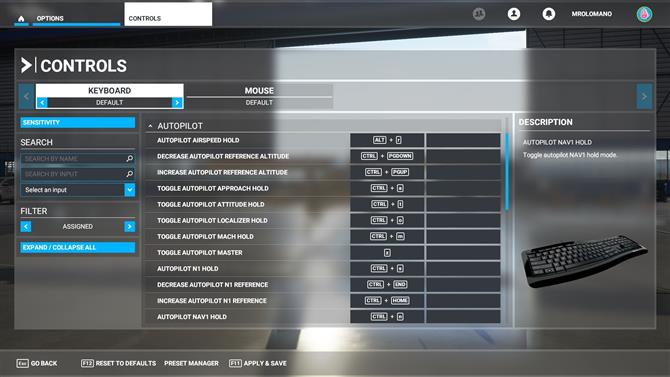
(이미지 출처 : Microsoft)
- Autopilot 대기 속도 유지-Alt + R
- Autopilot 기준 고도 감소-CTRL + PGDOWN
- 자동 조종 장치 참조 고도 높이기-CTRL + PGUP
- Autopilot 접근 보류 전환-CTRL + A
- 오토 파일럿 자세 유지 전환-CTRL + T
- Autopilot Localizer Hold 전환-CTRL + O
- 자동 조종 장치 마하 홀드 전환-CTRL + M
- Autopilot Master-Z 전환
- Autopilot N1 보류-CTRL + S
- Autopilot N1 참조 감소-CTRL + END
- Autopilot N1 참조 늘리기-CTRL + HOME
- Autopilot Nav1 보류-CTRL + N
- Autopilot 기준 대기 속도 감소-SHIFT + CTRL + DEL
- Autopilot 기준 대기 속도 증가-SHIFT + CTRL + INSERT
- Autopilot 기준 감소 VS-CTRL + END
- Autopilot Reference VS 증가-CTRL + HOME
- Autopilot Wing Leveler 전환-CTRL + V
- Autopilot 끄기-SHIFT + ALT + Z
- 자동 조종 켜기-ALT + Z
- 암 자동 스로틀-SHIFT + R
- GA로 자동 스로틀-SHIFT + CTRL + G
- Avionics Master 전환-PGUP
- 비행 디렉터 전환-CTRL + F
- 요 댐퍼 전환-CTRL + D
Flight Simulator 2020 브레이크 키
Flight Simulator 2020 브레이크 키
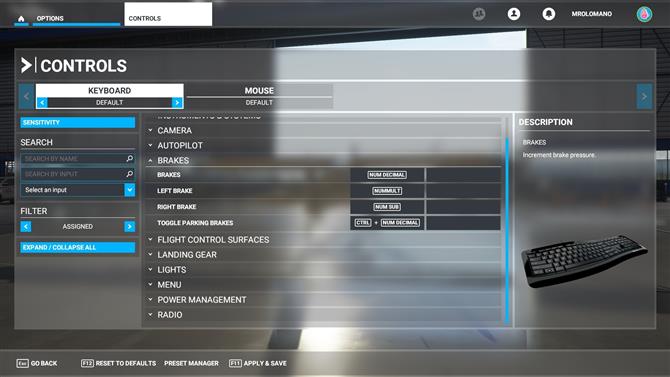
(이미지 출처 : Microsoft)
- 브레이크-NUM DECIMAL
- 왼쪽 브레이크-NUMMULT
- 오른쪽 브레이크-NUM SUB
- 주차 브레이크 전환-CTRL + NUM DECIMAL
Flight Simulator 2020 비행 제어 표면 키
Flight Simulator 2020 비행 제어 표면 키
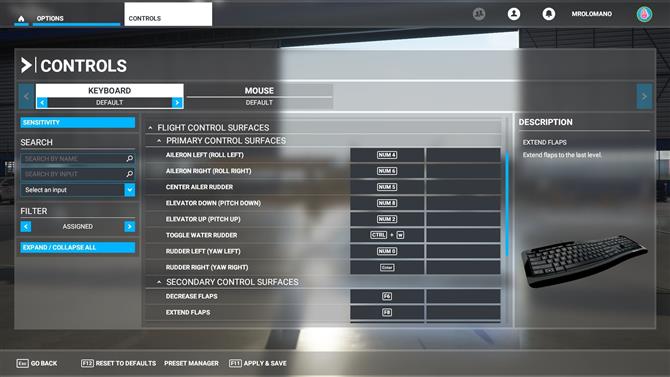
(이미지 출처 : Microsoft)
1 차 제어 표면
- Aileron Left (Roll Left-NUM 4
- 에일러론 오른쪽 (오른쪽으로 굴림)-숫자 6
- 센터에 일러 러더-NUM 5
- 엘리베이터 아래로 (피치 아래로)-숫자 8
- 엘리베이터 위로 (피치 위로)-NUM 2
- 물 방향타 전환-CTRL + W
- 방향타 왼쪽 (Yaw Left)-NUM 0
- Rudder Right (Yaw Right)-ENTER
2 차 제어 표면
- 플랩 감소-F6
- 플랩 확장-F8
- 플랩 늘리기-F7
- 후퇴 플랩-F5
- 스포일러 전환-NUM DIVIDE
트리밍 표면 제어
- 에일러론 트림 왼쪽-CTRL + NUM 4
- 에일러론 트림 오른쪽-CTRL + NUM 6
- 러더 트림 왼쪽-CTRL + NUM 0
- 러더 트림 오른쪽-CTRL + Enter
- 엘리베이터 트림 아래로 (코 아래로)-숫자 7
- 엘리베이터 트림 업 (Nose Up)-NUM 1
Flight Simulator 2020 랜딩 기어 키
Flight Simulator 2020 랜딩 기어 키
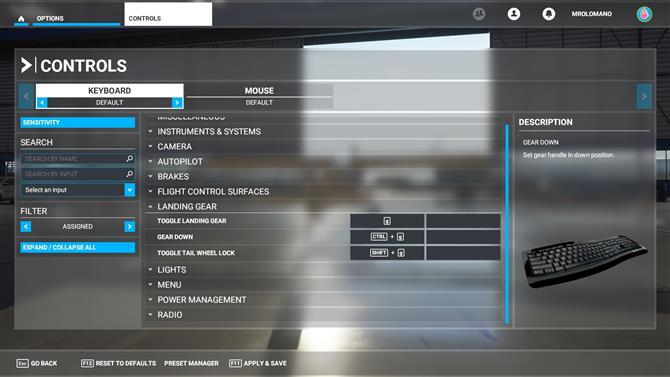
(이미지 출처 : Microsoft)
- 랜딩 기어 전환-G
- 기어 다운-CTRL + G
- 테일 휠 잠금 전환-SHIFT + G
Flight Simulator 2020 조명 키
Flight Simulator 2020 조명 키
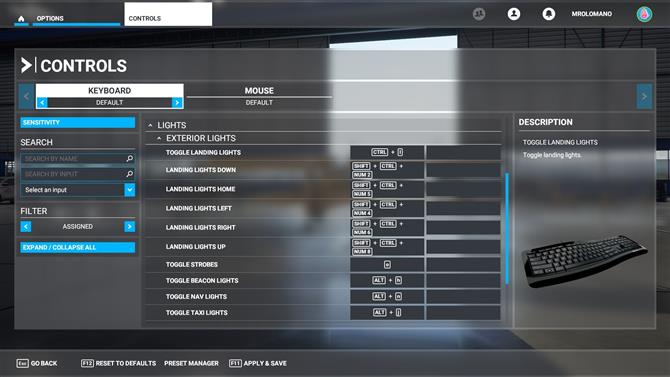
(이미지 출처 : Microsoft)
외부 조명
- 랜딩 라이트 전환-CTRL + I
- 착륙 등 아래로-SHIFT + CTRL + NUM 2
- 랜딩 라이트 홈-SHIFT + CTRL + NUM 5
- 착륙 등 왼쪽-SHIFT + CTRL + NUM 4
- 착륙 등 오른쪽-SHIFT + CTRL + NUM 6
- 착륙 등 켜짐-SHIFT + CTRL + NUM 8
- 토글 스트로브-O
- 비콘 라이트 전환-ALT + H
- 탐색 조명 전환-ALT + N
- 택시 조명 전환-ALT + J
인테리어 조명
- 손전등 전환-Alt + l
- 조명 전환-l
Flight Simulator 2020 메뉴 키
Flight Simulator 2020 메뉴 키
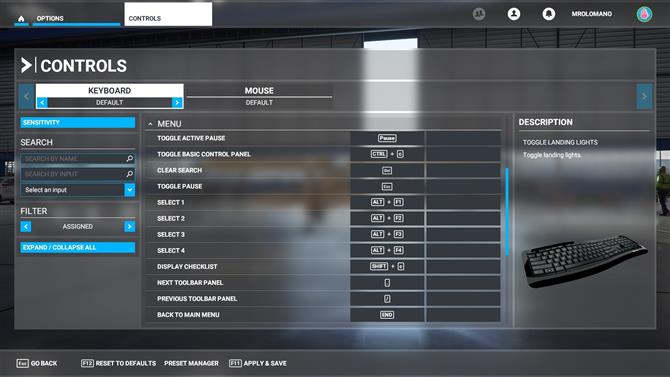
(이미지 출처 : Microsoft)
- 활성 일시 중지 전환-PAUSE
- 기본 제어판 전환-CTRL + C
- 검색 지우기-DEL
- 일시 중지 전환-ESC
- 선택 1-Alt + F1
- 2 선택-Alt + F2
- 3 선택-Alt + F3
- 4 선택-Alt + F4
- 체크리스트 표시-SHIFT + C
- 다음 도구 모음 패널 – .
- 이전 도구 모음 패널-/
- 메인 메뉴로 돌아 가기-종료
- 메뉴 닫기-백 스페이스
- 비행-ENTER
- 항공기 변경-F11
- 상징-F12
- 사양 참조-F10
- 도움말 메뉴-TAB
- 무료 비행 다시 시작-홈
- 다시 시작 활동-홈
Flight Simulator 2020 전원 관리 키
Flight Simulator 2020 전원 관리 키
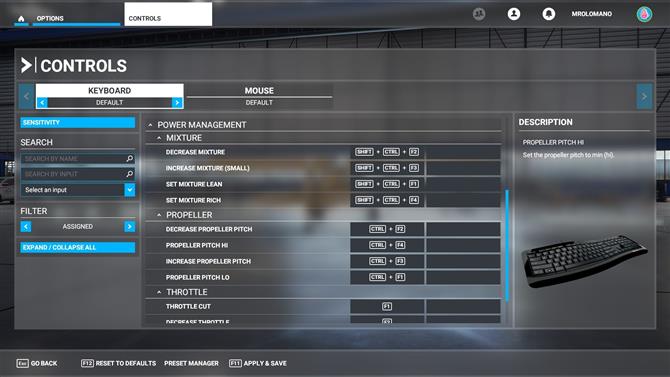
(이미지 출처 : Microsoft)
혼합물
- 혼합물 감소-SHIFT + CTRL + F2
- 혼합물 증가 (작게)-SHIFT + CTRL + F3
- Mixture Lean 설정-SHIFT + CTRL + F1
- 풍부한 혼합물 설정-SHIFT + CTRL + F4
추진자
- 프로펠러 피치 감소-CTRL + F2
- 프로펠러 피치 Hi-CTRL + F4
- 프로펠러 피치 높이기-CTRL + F3
- 프로펠러 피치 Lo-CTRL + F1
조절판
- 스로틀 컷-F1
- 스로틀 감소-F2
- 스로틀 증가-F3
Flight Simulator 2020 라디오 키
Flight Simulator 2020 라디오 키

(이미지 출처 : Microsoft)
ADF
- ADF-SHIFT + CTRL + A
통신
- Com 라디오-C
- Com1 대기 설정-SHIFT + ALT + X
- Com1 대기 모드로 전환-ALT + U
DME
- DME-F
NAV
- NAV1 주파수 감소 (Fract, Carry)-SHIFT + CTRL + PGDOWN
- NAV1 주파수 증가 (Fract, Carry)-SHIFT + CTRL + PGUP
- NAV1 스왑-SHIFT + CTRL + N
- NAV 라디오-N
VOR
- VOR1 OBS 감소-SHIFT + CTRL + END
- VOR1 OBS 증가-SHIFT + CTRL + HOME
- VOR OBS-SHIFT + V
XPNDR
- 트랜스 폰더-T
- 트랜스 폰더 설정-SHIFT + ALT + W
- 디스플레이 ATC-Scroll Lock
- ATC 패널 선택 0-0
- ATC 패널 선택 1-1
- ATC 패널 선택 2-2
- ATC 패널 선택 3-3
- ATC 패널 선택 4-4
- ATC 패널 선택 5-5
- ATC 패널 선택 6-6
- ATC 패널 선택 7-7
- ATC 패널 선택 8-8
- ATC 패널 선택 9-9
- 주파수 스왑-X
- 휠 속도 증가-SHIFT
더 읽고 싶으세요? 이유는 다음과 같습니다. Flight Simulator 2020은 하드 코어 시뮬레이션만큼이나 훌륭한 걸작입니다..
